Статья была полезной?
👉 Функционал описан в старом дизайне. Статья с новым дизайном здесь 👈
Обратите внимание
Статья предназначена для владельцев онлайн-школ на платформе GetCourse. Если вы ученик онлайн-школы, используйте статью → «Как ученику войти в онлайн-школу на GetCourse».
Аккаунт онлайн-школы — отдельный проект с уникальным адресом на платформе GetCourse. Внутри аккаунта у вас есть личный кабинет владельца, где вы можете создавать курсы и управлять школой.
После регистрации аккаунта вы сразу попадаете на страницу созданной онлайн-школы. Однако если из неё выйти или открыть в другом браузере, то для входа потребуется ввести логин и пароль от своего личного кабинета (профиля). В статье расскажем, где найти эти данные и что делать при возникновении сложностей.
Где взять логин и пароль для входа в свою онлайн-школу
После регистрации первого аккаунта онлайн-школы на вашу почту по умолчанию приходит 2 разных письма с логином (ваш адрес электронной почты) и паролем (случайная комбинация букв и цифр) для входа.
Чтобы понять, какие данные использовать, давайте разберемся, что это за письма и почему пароли в них отличаются.
Когда вы регистрируете школу на GetCourse, для вас автоматически создаются:
Личный кабинет в аккаунте по адресу getcourse.ru.
Личный кабинет в аккаунте вашей онлайн-школы с уникальным адресом.
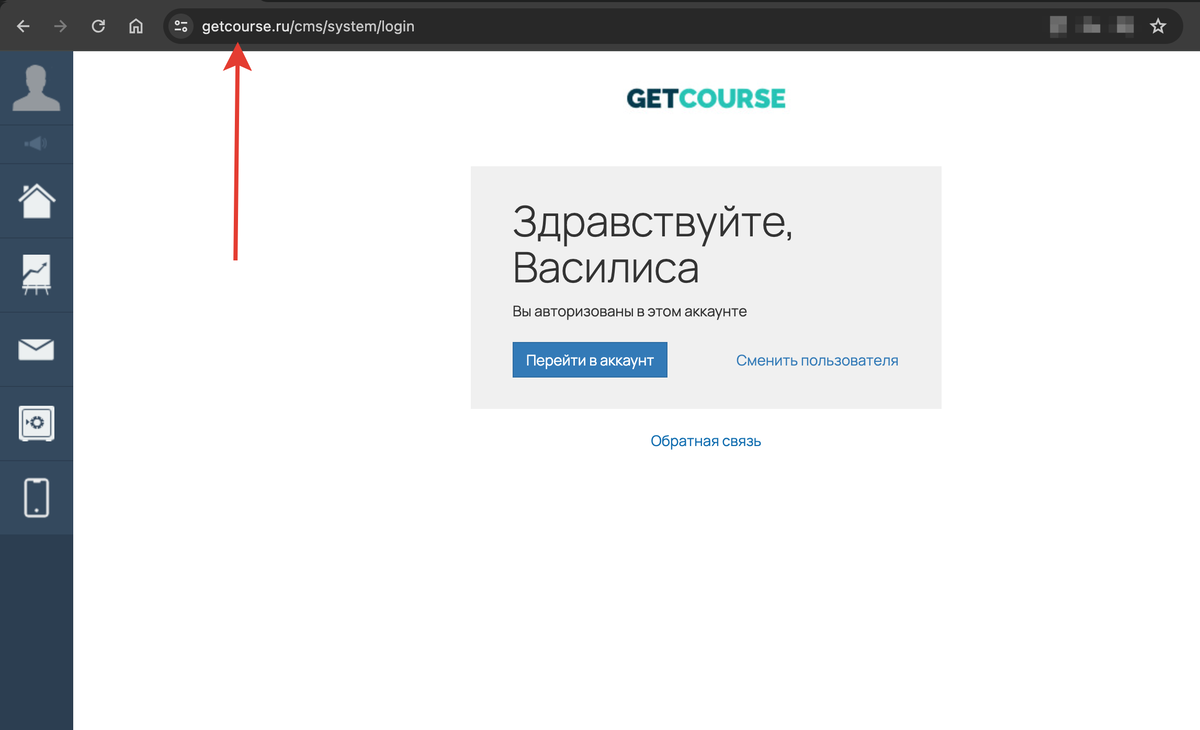
Аккаунт getcourse.ru
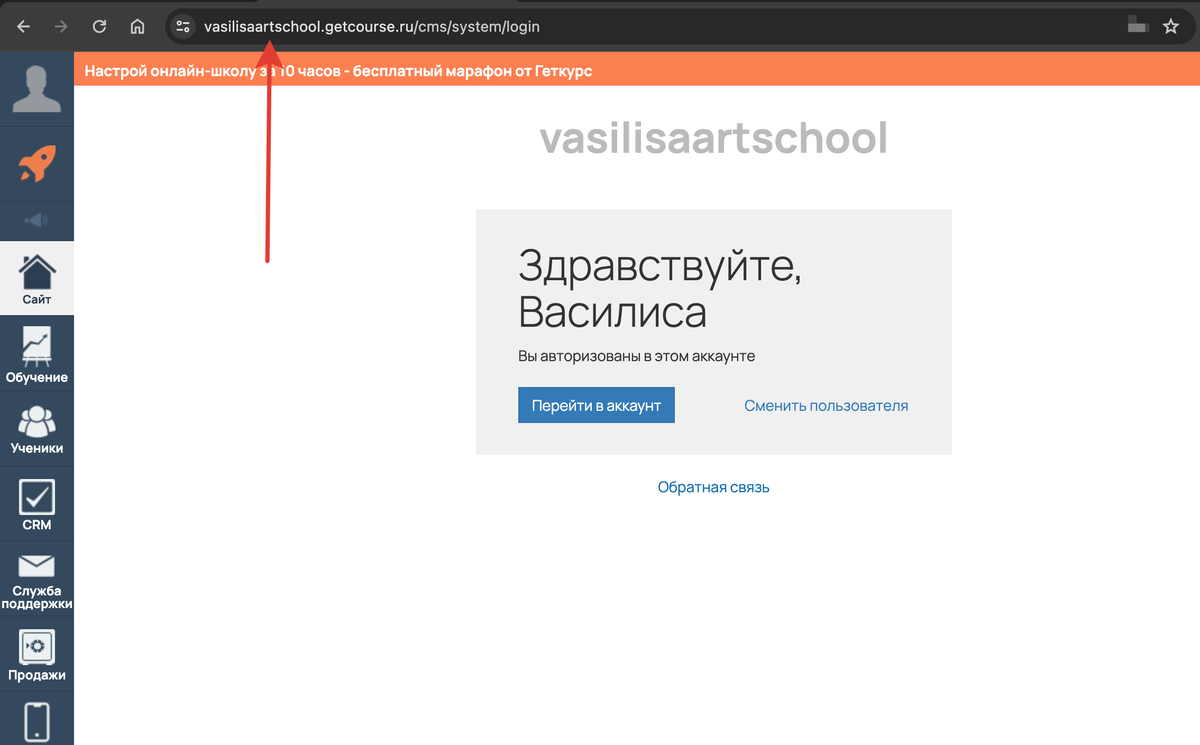
Пример аккаунта онлайн-школы
Аккаунт getcourse.ru — это аккаунт самой платформы. В нем вы являетесь учеником, поэтому возможности для создания курсов и управление школой отсутствуют.
В данном аккаунте вы можете:
- изучать обучающие материалы по работе с платформой;
- написать в техподдержку GetCourse;
- просмотреть список школ, в которых вы зарегистрированы со своей эл.почтой.
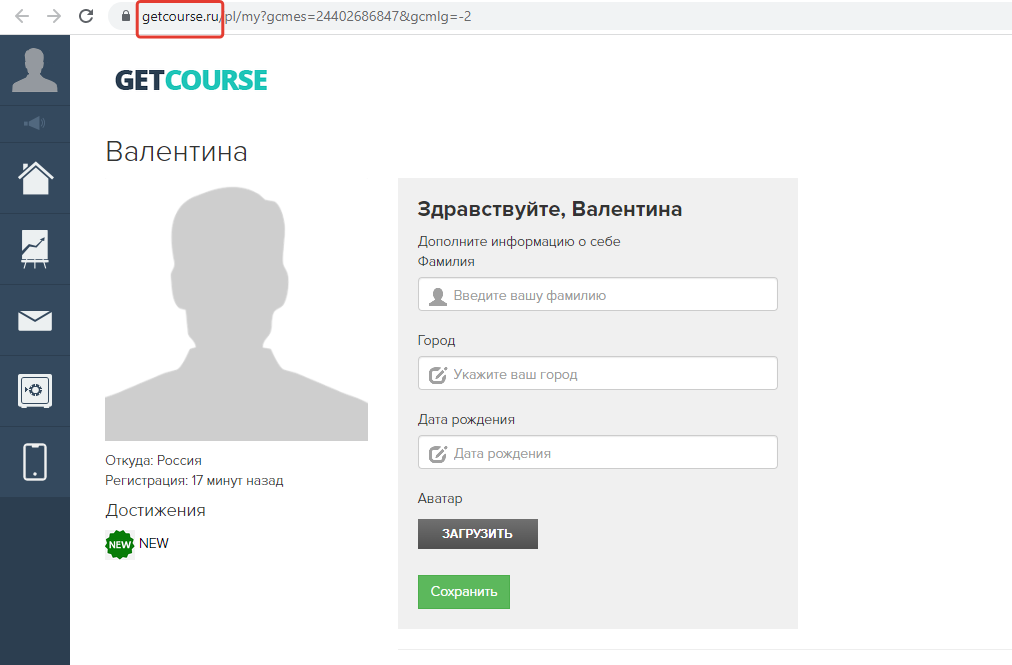
Личный кабинет ученика на платформе GetCourse
Аккаунт вашей онлайн-школы имеет уникальный адрес вида:
https://название_школы.getcourse.ru
где «название_школы» — это название аккаунта, которое вы указывали при регистрации. Именно в данном аккаунте вы являетесь владельцем и можете добавлять свои курсы.
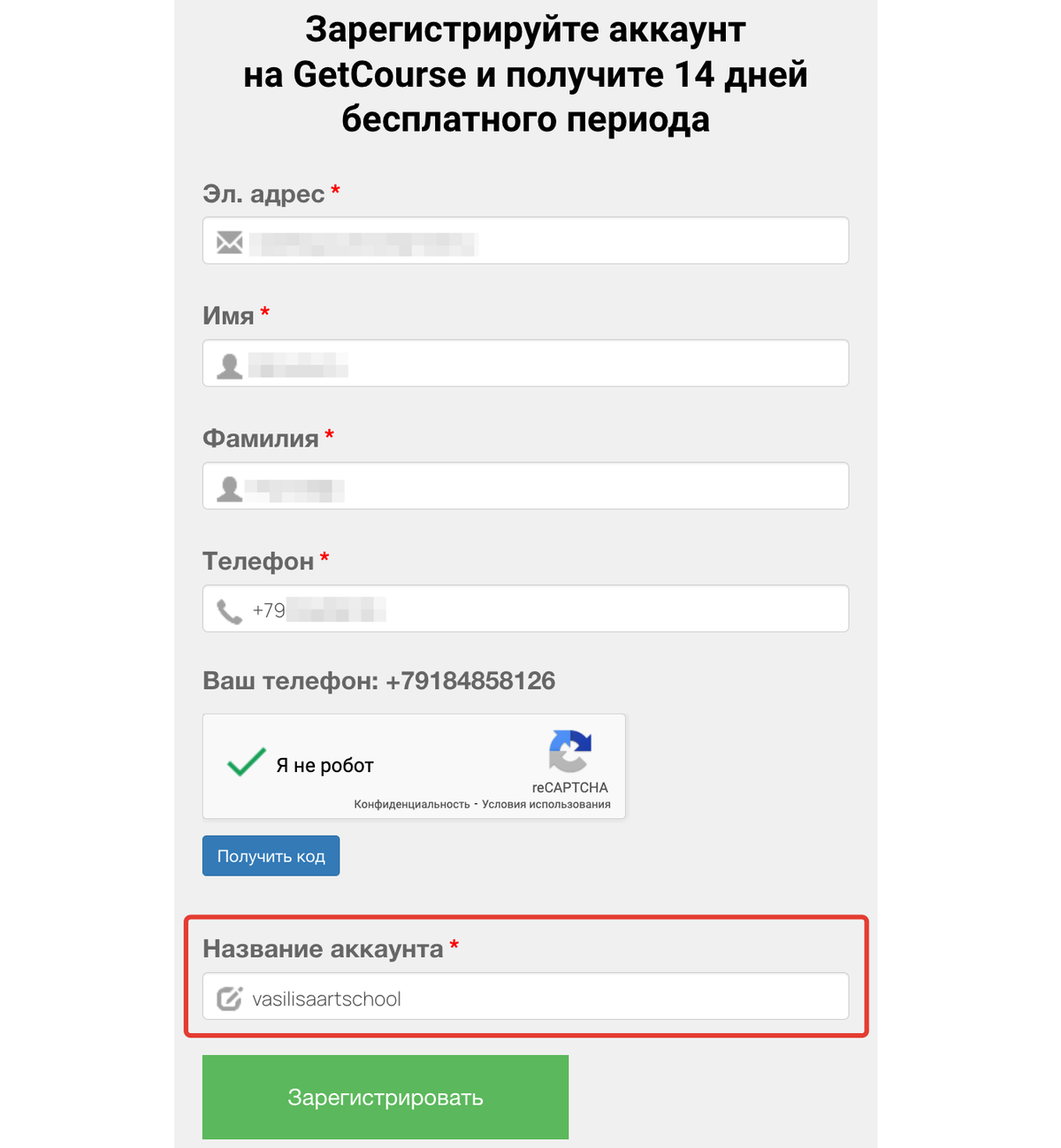
Название аккаунта при регистрации
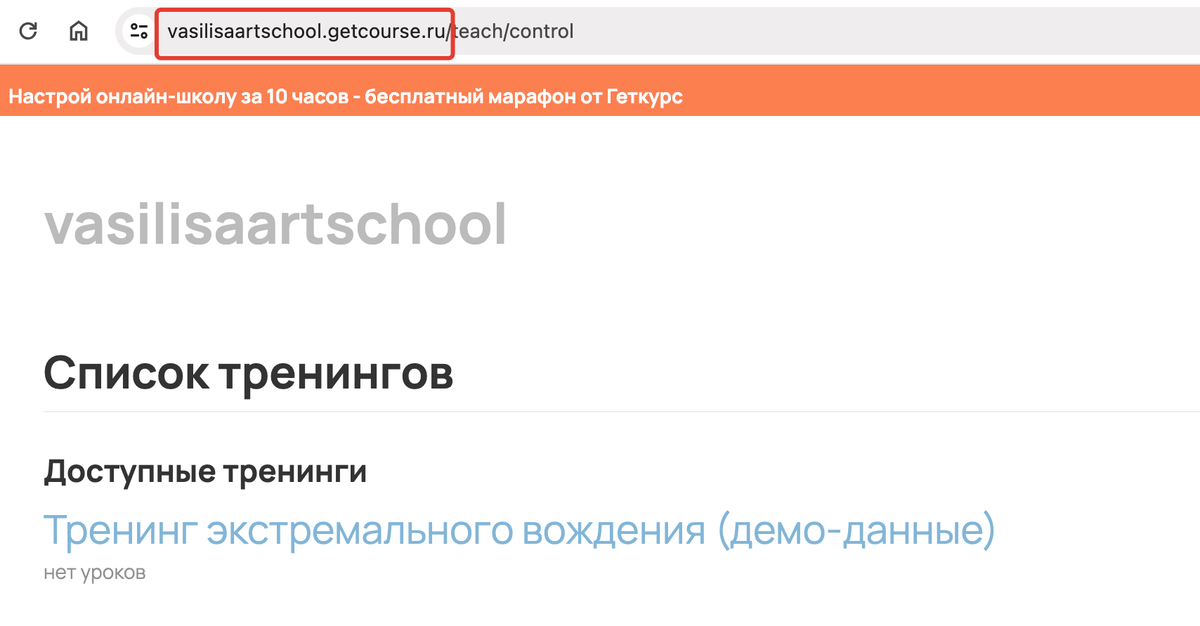
Аккаунт зарегистрированной школы в строке браузера
Так как аккаунт платформы и аккаунт вашей онлайн-школы имеют разные адреса, то входить в них нужно отдельно, введя в адресной строке браузера соответствующий адрес аккаунта.
Данные для входа (логин и пароль) в них также по умолчанию отличаются, поэтому после регистрации на вашу почту приходит два письма:
- С темой «Добро пожаловать в GetCourse», где находятся данные для входа в ваш личный кабинет ученика на getcourse.ru.
- С темой «Установлен новый пароль», где находятся данные для входа в личный кабинет владельца в онлайн-школе.
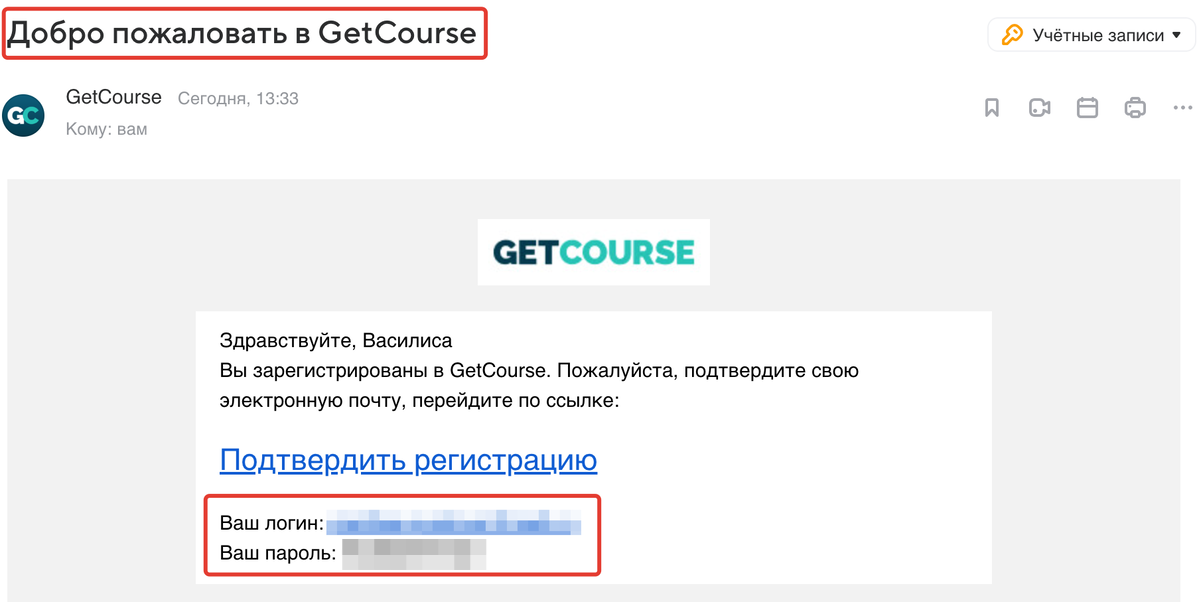
Письмо «Добро пожаловать в GetCourse»
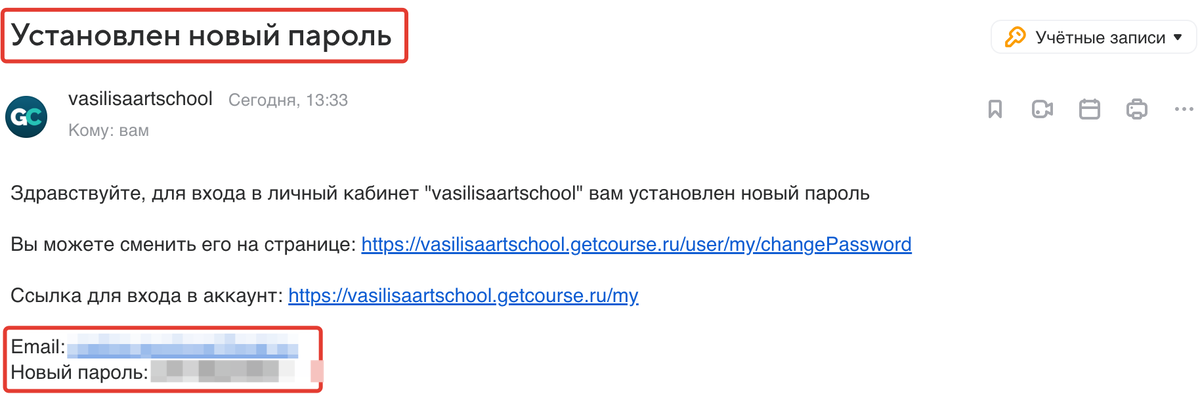
Письмо «Установлен новый пароль»
Чтобы найти эти письма в почтовом ящике, укажите в строке поиска «GetCourse» или тему письма. При необходимости проверьте папки «Спам» или «Промоакции».
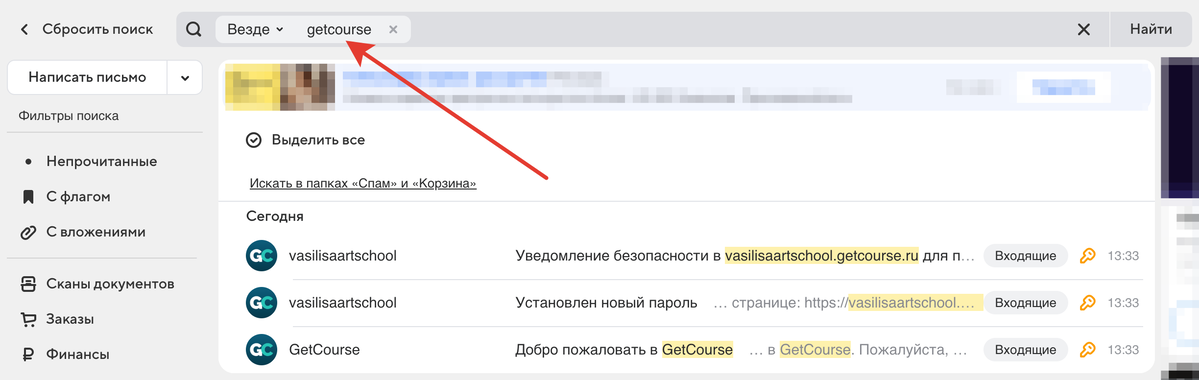
Укажите в строке поиска «GetCourse»
Обратите внимание
Если вы проходите курсы в других онлайн-школах на GetCourse или являетесь там администратором/сотрудником, то в них у вас также есть личные кабинеты.
Логин от личных кабинетов может быть единый, если вы регистрировались в онлайн-школах с одной и той же эл. почтой, но пароли по умолчанию будут разные и аналогично приходят в письмах от этих онлайн-школ. Поэтому, чтобы найти верные данные для входа, ориентируйтесь на название школы или адрес, с которого приходит письмо.
Как войти в аккаунт, если вы не помните адрес онлайн-школы
Если не помните название аккаунта, которое указали при регистрации, перейти в него можно из личного кабинета на getcourse.ru.
Для этого:
- Подтвердите почту на getcourse.ru, если ранее этого не делали. Чтобы подтвердить почту, в почтовом ящике откройте письмо с темой «Добро пожаловать в GetCourse» и перейдите по ссылке «Подтвердить регистрацию».
Если вы уже подтверждали почту, то войдите в личный кабинет на getcourse.ru.
Обратите внимание
Без подтвержденной почты на getcourse.ru не получится увидеть список аккаунтов, в которых вы зарегистрированы.
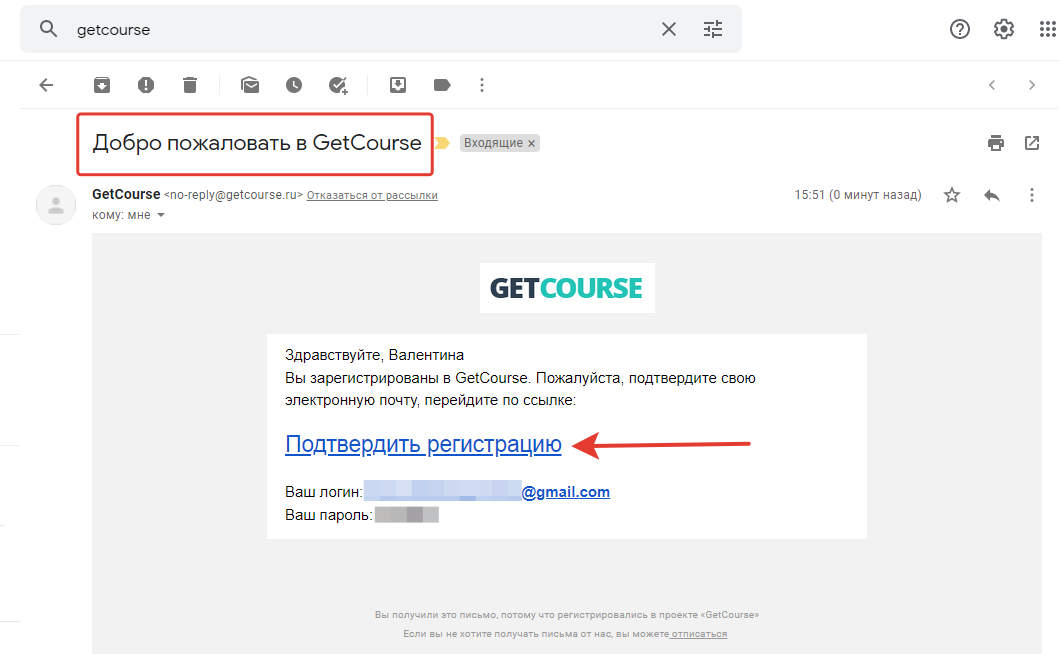
Ссылка «Подтвердить регистрацию»
- Зайдите в раздел «Профиль — Мои аккаунты» (или по прямому адресу https://getcourse.ru/pl/help/launcher). Здесь вы увидите список всех аккаунтов, в которых зарегистрированы со своей эл.почтой.
- Нажмите на название аккаунта, в который хотите войти.
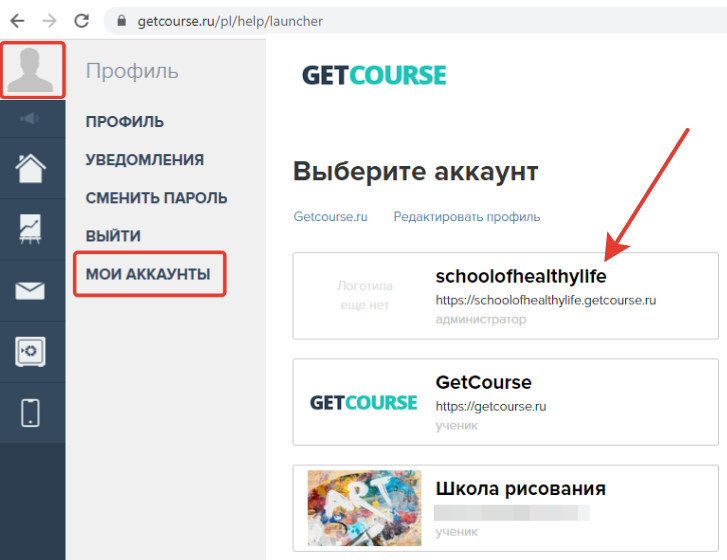
Список аккаунтов в разделе «Профиль — Мои аккаунты»
- После этого вы попадете на страницу входа в аккаунт.
- В форме входа введите логин и пароль от аккаунта вашей онлайн-школы (письмо с темой «Установлен новый пароль») и нажмите войти:
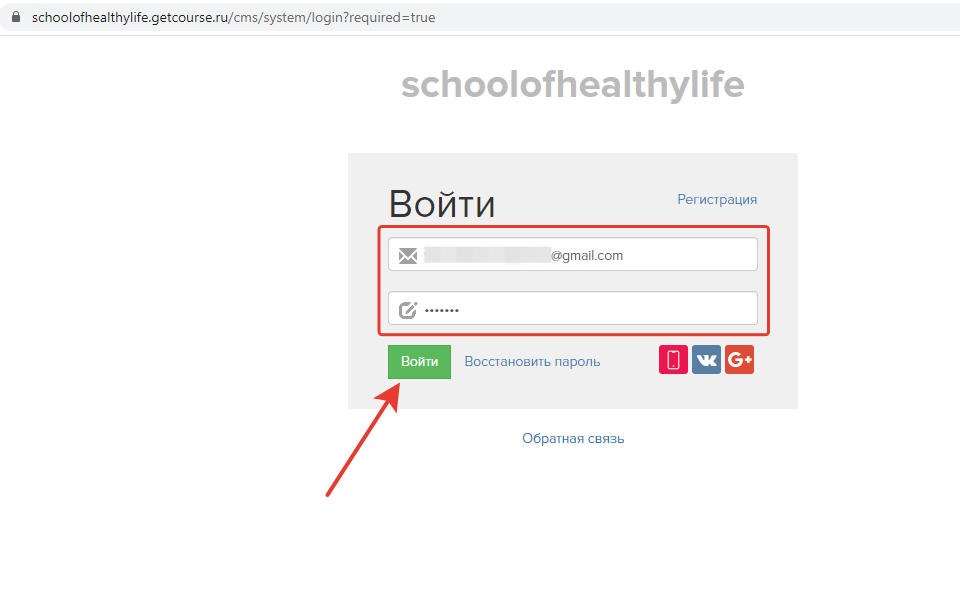
Введите данные авторизации и нажмите «Войти»
Совет
Чтобы не тратить время на поиск адреса аккаунта вашей онлайн-школы, добавьте его в закладки браузера.
Обратите внимание: в разных браузерах интерфейс добавления в закладки может отличаться.
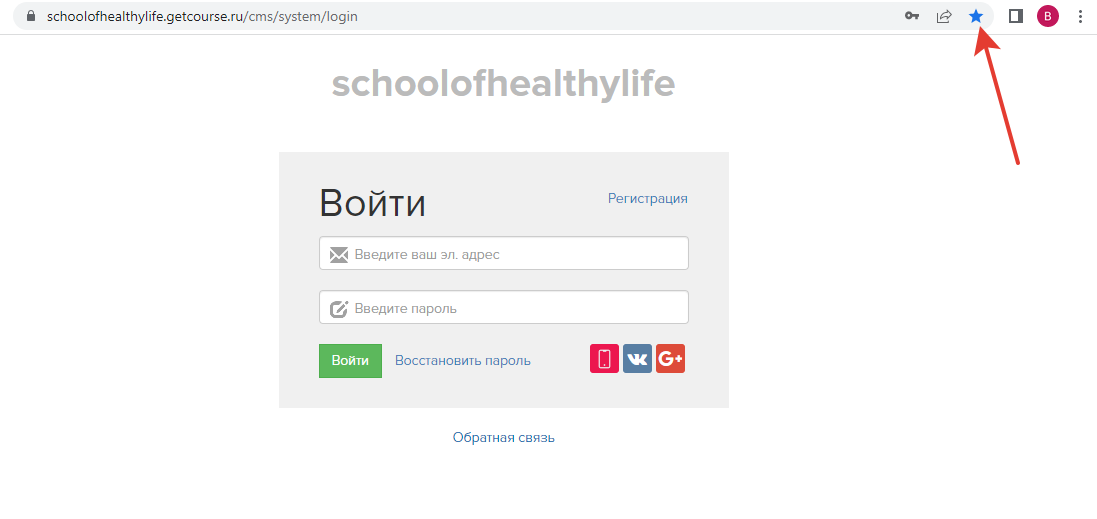
Сохранение адреса онлайн-школы в закладки браузера
Как восстановить доступ, если данные для входа не подходят
Если вы меняли пароль, который установлен системой, то данные из письма «Установлен новый пароль» не подойдут. В этой ситуации для входа в аккаунт потребуется восстановить пароль.
Для этого:
- Нажмите кнопку «Восстановить пароль» на странице входа в ваш аккаунт.
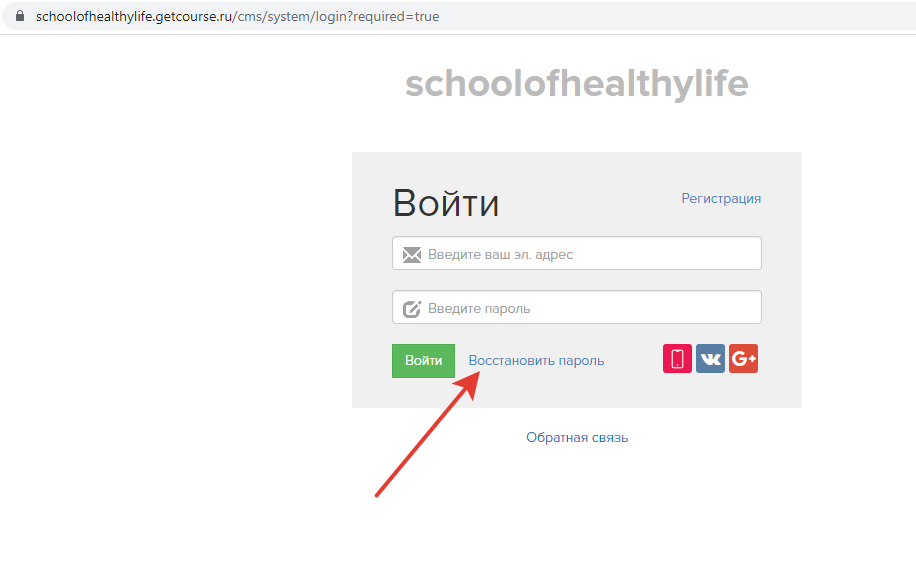
Восстановить пароль
- Введите в форме электронный адрес, на который регистрировали аккаунт. Нажмите кнопку «Отправить на почту».
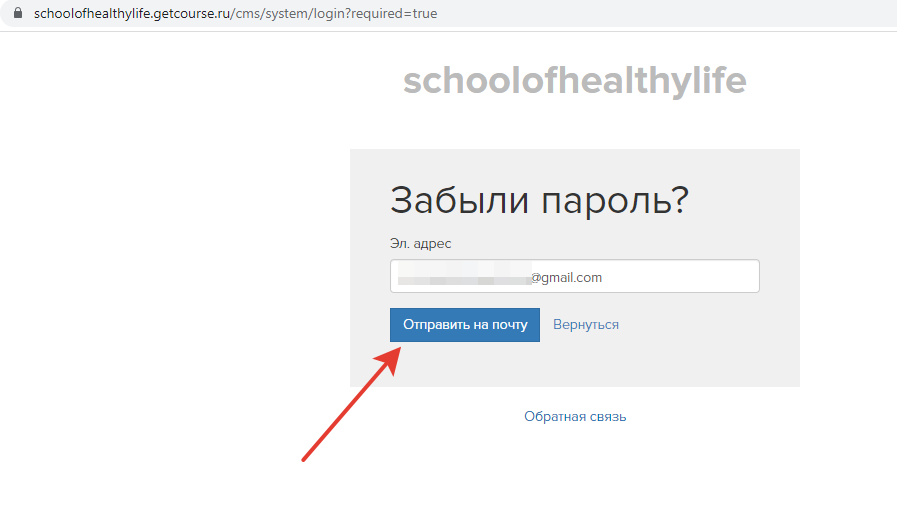
Введите электронный адрес и нажмите «Отправить на почту»
- На указанную почту придет письмо с авторизующей ссылкой.
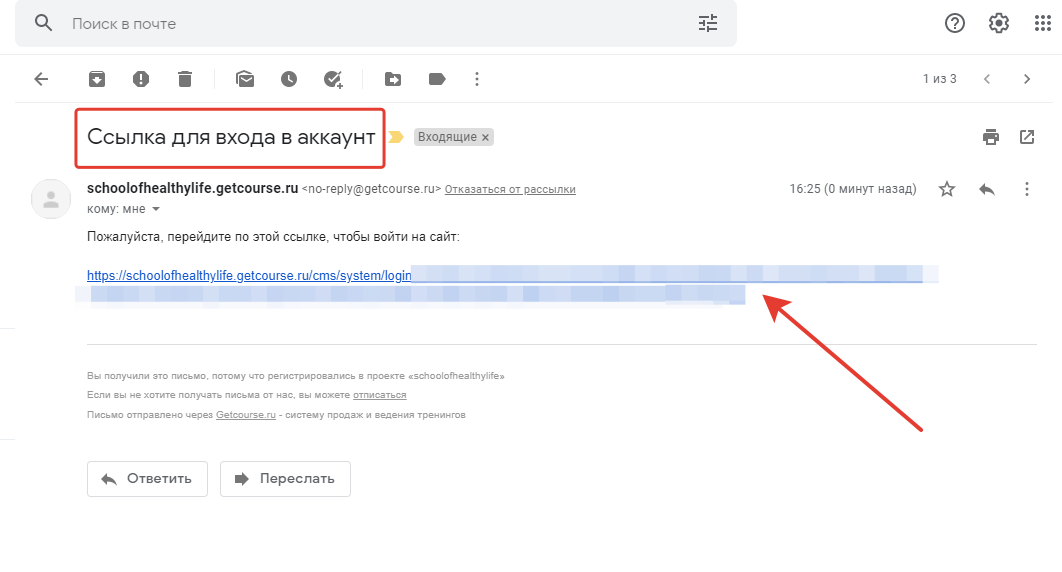
Ссылка для входа в аккаунт
- Перейдите по ссылке и введите новый пароль для личного кабинета.
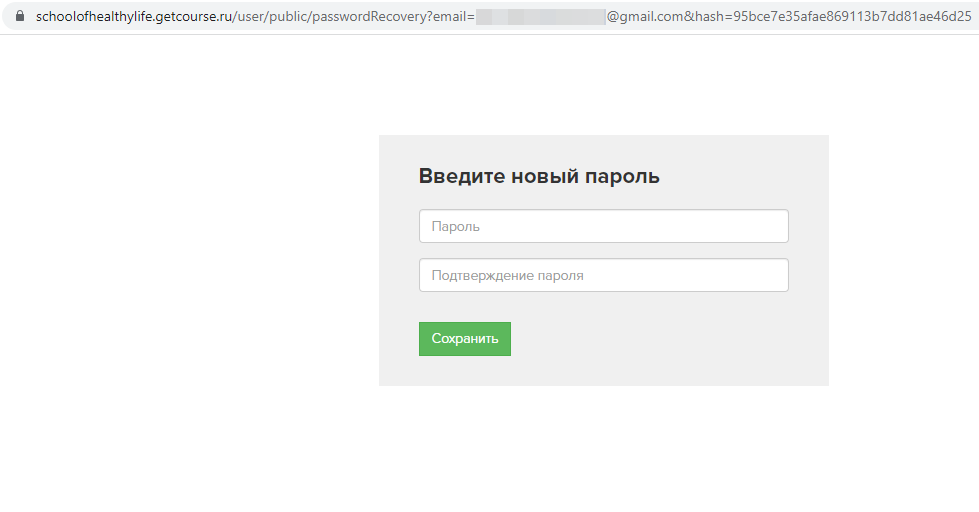
Введите новый пароль
Если самостоятельно восстановить данные для входа не удалось, напишите нам в техподдержку.
В сообщении укажите почту, на которую регистрировали аккаунт и по возможности название аккаунта, к которому хотите восстановить доступ:
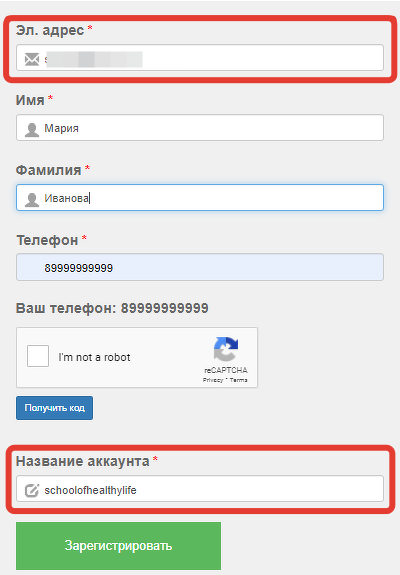
Что делать, если при входе в аккаунт появляется уведомление «Вы были забанены в этом аккаунте»
Данное уведомление отображается, если вы несколько раз неверно ввели пароль или пин-код двухфакторной аутентификации, из-за чего сработала защита от взлома и система забанила вас в аккаунте.
Для разблокировки напишите обращение в техподдержку GetCourse с той электронной почты, на которую зарегистрирован аккаунт.
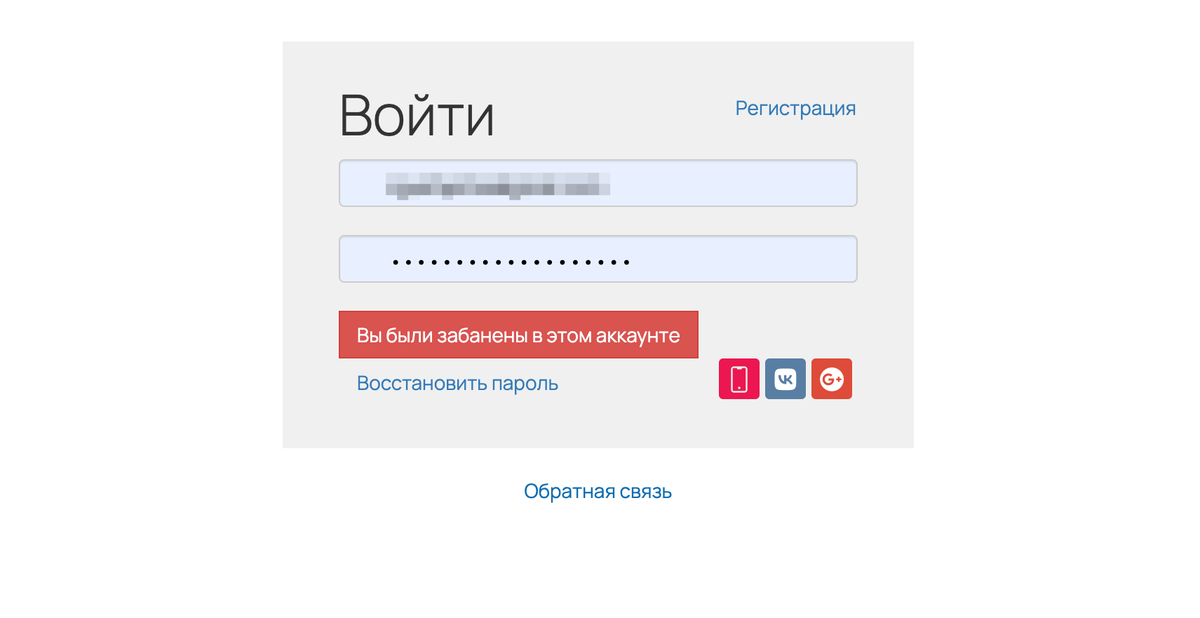
Вы были забанены в этом аккаунте

авторизуйтесь
Данная статья предназначена для владельцев онлайн-школ. Воспользуйтесь инструкцией для учеников https://getcourse.ru/blog/632059 .
не могу зайти с компа, на курс свой, с телефона нормально, что делать?
Воспользуйтесь инструкцией для входа в аккаунт школы для учеников школ https://getcourse.ru/blog/632059 .
Если у вас останутся сложности со входом, напишите, пожалуйста, нам в техподдержку https://getcourse.ru/contacts . В сообщении подробно опишите возникшие сложности.
Ответили в рамках техподдержки.
Напишите, пожалуйста,н ам в техподдержку https://getcourse.ru/contacts . В сообщении опишите подробнее, какие трудности возникли со входом в приложение.
Письмо для подтверждения почты отправляется только один раз. Вы можете войти в карточку сотрудника, нажать на "Действия" - "Отправить ссылку для входа" https://disk.yandex.ru/d/_th7Ljtc_BJuFw . Таким образом сотрудник попадет в аккаунт.
Если сотруднику нужно просто подтвердить почту, сделать это он может в своем профиле: https://disk.yandex.ru/d/NwCxl_Lv-bLgDQ , https://disk.yandex.ru/d/Di6vAtHExiADkg
Если у вас появятся вопросы, пожалуйста, напишите нам в техподдержку https://getcourse.ru/contacts .
Профиль, с которого вы пишете, не является учеником наших платных курсов. Если вы имеете в виду подписку на платные курсы какой-либо онлайн-школы, вы можете написать в поддержку конкретной школы, чтобы они помогли вам отменить подписку. Если вы не знаете, как войти в нужную вам школу или как обратиться в ее поддержку, напишите нам и уточните, о какой школе идет речь https://getcourse.ru/contacts .
Сейчас вы находитесь в основном аккаунте getcourse.ru. Из данного аккаунта недоступны тренинги/курсы, которые вы приобретали в разных онлайн-школах, однако отсюда можно попасть в аккаунт нужной онлайн-школы и перейти к доступным вам учебным материалам. В отличие от мобильного приложения, в веб-версии вход в аккаунт каждой онлайн-школы выполняется отдельно.
Перейдите в раздел “Мои аккаунты” https://getcourse.ru/pl/help/launcher . В этом разделе будет отображаться список всех школ, в которых вы зарегистрированы. Вы сможете выбрать нужную школу и перейти в нее.
Обратите внимание, логином для входа в аккаунты, в которых вы зарегистрированы, является ваша почта, но пароли от профилей разных школ могут отличаться. Если вы не помните пароль, то можете воспользоваться функцией "Восстановить пароль" https://disk.yandex.ru/d/MWLbsC1iUbas-w .
По вопросу недоступности приложения напишите, пожалуйста, нам в техподдержку https://getcourse.ru/contacts . В сообщении подробно опишите, в чем возникает сложность при входе в приложение (например, высвечивается ошибка и т. д.). По возможности приложите поясняющие скриншоты. Профильные специалисты вас проконсультируют.
Ответили в рамках техподдержки.
Ответили в рамках техподдержки.
Чтобы мы могли вам помочь, напишите, пожалуйста, в нашу техническую поддержку https://getcourse.ru/contacts . В обращении уточните, в аккаунт какой онлайн-школы вы хотите войти. По возможности, пришлите полноэкранный скриншот стартовой страницы.
На текущий момент на платформе проводится обновление интерфейса. В настоящий момент раздел "Мои аккаунты" недоступен. Вы можете войти в аккаунты, где обучаетесь по прямым ссылкам.
В случае, если у вас возникнут сложности с поиском адреса нужной школы - напишите, пожалуйста, в нашу техническую поддержку. В запросе необходимо указать название школы, в которую пытаетесь войти, а также почему данный алгоритм действий у вас вызывает неудобства.
На платформе проводится обновление интерфейса, в настоящий момент раздел "Мои аккаунты" недоступен.
Вы можете войти в аккаунты, где обучаетесь по прямым ссылкам. Возможно, нужная школа отправляла вам письма на вашу электронную почту со ссылками на школу.
Также, обратите, пожалуйста, внимание на то, что сквозной авторизации между всеми школами, в которых вы приобретали курсы, нет.
В отличие от мобильного приложения GetCourse, в браузерной версии вход в каждый аккаунт (онлайн-школу) выполняется отдельно - независимо от других аккаунтов, в которых вы зарегистрированы. Также, регистрация в каждом аккаунте выполняется отдельно.
Чтобы войти в свой профиль в каждом отдельном аккаунте (онлайн-школе) необходимо выполнить авторизацию - указать логин и пароль.
В случае, если у вас возникнут сложности с поиском адреса нужной школы - напишите, пожалуйста, в нашу техническую поддержку. В запросе необходимо указать название школы, в которую пытаетесь войти.
Ответили в рамках технической поддержки.
Вероятно, вы пытаетесь войти в аккаунт https://getcourse.ru/, в котором ранее не были зарегистрированы.
Обратите внимание, что для получения доступа к тренингам необходимо авторизоваться в аккаунте, в котором вы проходите обучение. Все доступные аккаунты можно найти на странице https://getcourse.ru/pl/help/launcher .
Рекомендуем ознакомиться с материалом “Как пользоваться личным кабинетом ученика” https://getcourse.ru/blog/632059 .
Напишите, пожалуйста, в техподдержку https://getcourse.ru/contacts со ссылкой на аккаунт или его названием.
У каждой онлайн-школы есть свой сайт, и для просмотра уроков вам нужно перейти на сайт конкретной школы, например, cms/system/login . Если вы сейчас находитесь на сайте https://getcourse.ru/ , то список школ, где вы зарегистрированы, вы можете посмотреть по ссылке: https://getcourse.ru/pl/help/launcher и перейти в нужную вам школу.
Дополнительно рекомендуем ознакомиться с материалом “Как пользоваться личным кабинетом ученика” https://getcourse.ru/blog/632059.
Если не удается найти аккаунт, курсы которого вы хотите открыть, пожалуйста, напишите в техподдержку https://getcourse.ru/contacts .
Напишите, пожалуйста, запрос в тех. поддержку https://getcourse.ru/contacts . В запросе приложите ссылку на аккаунт, который требуется удалить.
В этом письме будет находиться логин и пароль для входа на сайт getcourse.ru.
Вы можете авторизоваться, заполнив форму на странице getcourse.ru/login
Для просмотра курсов вне мобильного приложения в каждую онлайн-школу необходимо будет авторизоваться отдельно. А для этого необходимо перейти на сайт этой онлайн-школы. Чтобы узнать по какому адресу находиться та или иная школа, в которой вы были зарегистрированы вы можете перейти по ссылке https://getcourse.ru/pl/help/launcher
Вы можете перейти в необходимую вам онлайн-школу и авторизоваться в ней, введя свой адрес электронной почты.
У каждой онлайн-школы есть свой сайт, и для просмотра уроков вам нужно перейти на сайт конкретной школы, где можно войти в аккаунт, например, https://getcourse.ru/cms/system/login . Если вы сейчас находитесь на сайте https://getcourse.ru/ , то список школ, где вы зарегистрированы, вы можете посмотреть по ссылке: https://getcourse.ru/pl/help/launcher и перейти в нужную вам школу.
Также другие аккаунты можно увидеть в разделе "Мои аккаунты" http://joxi.ru/krDvbBMcgM16W2 .
Дополнительно рекомендуем ознакомиться с материалом “Как пользоваться личным кабинетом ученика” https://getcourse.ru/blog/632059.
Если в нужный аккаунт не удается войти, напишите, пожалуйста, в техподдержку https://getcourse.ru/contacts
Показать еще комментарии (1)
Если данная рекомендация вам не помогла, то ваш вопрос потребует дальнейшего анализа. Пришлите, пожалуйста нам в техническую поддержку электронный адрес второго аккаунта, о котором идет речь в вашем обращении. Какие данные вводите при попытке авторизации? Также пришлите, пожалуйста, скринкаст (короткое видео), поясняющее ваши действия.
Ответили в рамках технической поддержки.
У каждой онлайн-школы есть свой сайт, и для просмотра уроков вам нужно перейти на сайт конкретной школы, например, https://getcourse.ru/cms/system/login . Если вы сейчас находитесь на сайте https://getcourse.ru/ , то список школ, где вы зарегистрированы, вы можете посмотреть по ссылке: https://getcourse.ru/pl/help/launcher и перейти в нужную вам школу.
Также другие аккаунты можно увидеть в разделе "Мои аккаунты" http://joxi.ru/krDvbBMcgM16W2 , которые есть в каждом аккаунте.
Дополнительно рекомендуем ознакомиться с материалом “Как пользоваться личным кабинетом ученика” https://getcourse.ru/blog/632059.
Также вы можете написать в техподдержку https://getcourse.ru/contacts , для того чтобы мы могли помочь вам найти необходимый аккаунт.
Список онлайн-школ, в которых вы зарегистрированы, с данным адресом электронной почты, вы можете увидеть на странице https://getcourse.ru/pl/help/launcher . Для этого необходимо быть авторизованным уже на сайте платформы GetCourse. Авторизоваться можно на странице https://getcourse.ru/login. Если вы не помните пароль, то его можно восстановить на этой же странице.
Ответили в рамках технической поддержки.
Ответили в рамках технической поддержки.
Ответили вам в рамках технической поддержки.
Верно, вы можете отправить сотруднику системное письмо из карточки пользователя https://getcourse.ru/blog/482727#syst .
Для просмотра курсов вне мобильного приложения в каждой онлайн-школе необходимо авторизоваться отдельно. Для этого необходимо перейти на сайт этой онлайн-школы.
Если вы не знаете адрес, по которому расположена необходимая онлайн-школа, вы можете увидеть список онлайн-школ, в которых вы зарегистрированы, на сайте платформы GetCourse по ссылке https://getcourse.ru/pl/help/launcher
Для просмотра списка необходимо предварительно авторизоваться по ссылке https://getcourse.ru/login . В форме этой страницы вы можете ввести ту электронную почту, которую указывали при регистрации в онлайн-школе. Если возникает ошибка о том, что вы не зарегистрированы, то вы можете зарегистрироваться на этой же странице http://joxi.ru/zANql34S1xYVD2
Выбрав онлайн-школу из списка, вы можете перейти к ней и авторизоваться, введя ваш адрес электронной почты и пароль. Следует отметить, что пароли у разных онлайн-школ могут отличаться. Если вы не помните пароль его можно восстановить на странице авторизации.
Ответили на вопрос в рамках техподдержки.
Вероятнее всего вы выполняете вход на странице главного сайта платформы - https://getcourse.ru/
Пожалуйста, убедитесь, что вы авторизуетесь именно в том аккаунте (онлайн-школе), где размещается нужный тренинг.
Список всех ваших аккаунтов доступен в разделе Профиль/Мои аккаунты https://skr.sh/s7tIvXUCNJx
Обратите, пожалуйста, внимание: вход в каждый аккаунт (онлайн-школу) выполняется отдельно - независимо от других аккаунтов, в которых вы зарегистрированы.
Пожалуйста, убедитесь, что вы авторизуетесь именно в том аккаунте (онлайн-школе), где размещается нужный тренинг.
Список всех ваших аккаунтов доступен в разделе Профиль/Мои аккаунты. https://skr.sh/s7tIvXUCNJx
вхожу в аккаунт через компьютер и не один доступ курсу не подгружается.
С телефона через свою почту все есть
Если ситуация сохраняется, пожалуйста, направьте запрос в службу поддержки: https://getcourse.ru/contacts
Пожалуйста, направьте запрос в службу поддержки: https://getcourse.ru/contacts
Для проверки ситуации укажите ссылку на страницу входа. Приложите поясняющие скриншоты или запись экрана с демонстрацией выполняемых действий.
либо зарегистрироваться с новым логином,
либо остаться на старом. По вашему усмотрению.
С уважением Галина Муханова.
На всякий случай мой аккаунт при регистрации на Getcourse 41galina67@gmail.com.
C уважением Галина.
Для обучения в школе Interra не требуется регистрация или вход на основном сайте платформы GetCourse.ru.
Выполнить вход в свой профиль в указанной школе вы можете по ссылке https://kurs.interra.bz/cms/system/login
Напишите, пожалуйста, по этому вопросу в нашу техническую поддержку https://getcourse.ru/contacts
Вы можете восстановить пароль для входа в аккаунт. Для этого на стандартной странице авторизации вы можете нажать на кнопку "Восстановить пароль". Далее вести свой адрес электронной почты и нажать на кнопку "Отправить на почту". Вам будет отправлено письмо со ссылкой для изменения пароля в аккаунте.
Если не удается войти в аккаунт или не приходит письмо, вы можете написать к нам в техническую поддержку https://getcourse.ru/contacts , прислав ссылку на аккаунт (онлайн-школу), в который хотели бы войти
Пожалуйста, убедитесь, что вы авторизуетесь именно в нужном аккаунте (онлайн-школе). Список всех ваших аккаунтов доступен в разделе Профиль/Мои аккаунты https://skr.sh/s7tIvXUCNJx
Обратите, пожалуйста, внимание: вход в каждый аккаунт (онлайн-школу) выполняется отдельно - независимо от других аккаунтов, в которых вы зарегистрированы.
В случае появления дополнительных вопросов, пожалуйста, направьте запрос в службу поддержки: https://getcourse.ru/contacts
В сообщении уточните, в какой аккаунт необходимо выполнить в ход в качестве ученика?
После перехода к аккаунту http://joxi.ru/eAOvKevc6kOW82 вы попадаете на страницу https://visual-mind.ru/index, так как эта страница является главной страницей для неавторизованных пользователей http://joxi.ru/DrljezjHGy7o52 .
Авторизоваться в вашем аккаунте вы можете на странице входа https://visual-mind.ru/cms/system/login .
Вопрос: Как войти на платформу Школы, созданную мной для обучения, если при вводе пароля меня "впускает", как пользователя?
Попробуйте, пожалуйста, обратиться в техническую поддержку платформы через форму обратной связи на странице https://getcourse.ru/contacts либо по адресу support@getcourse.ru .
В обращении укажите ссылку на страницу, на которой входите в аккаунт, также пришлите скриншот отображения вашего личного кабинета при входе в аккаунт.
По вопросу отображения тренинга вы можете обратиться в администрацию аккаунта: https://getcourse.ru/blog/407499 , в котором проходите обучение. Перейти в нужный аккаунт вы можете через раздел “Профиль” - “Мои аккаунты”: https://getcourse.ru/blog/632059#ltBlock557167469
Для анализа ситуации напишите, пожалуйста, обращение в рамках технической поддержки https://getcourse.ru/contacts
Пришлите, пожалуйста, ссылку на аккаунт, в который входите.
Подскажите, блоки текстовые с заголовками по ширине всей страницы,
Где можно увеличить боковые интервалы?
Боковые интервалы можно увеличить в настройках стиля блока, переместив ползунки отступа и ширины блока https://skr.sh/s7U1goPYAG9?a . Для более подробной консультации вы можете написать в нашу техническую поддержку https://getcourse.ru/contacts , приложив ссылку на страницу с текстовым блоком.
Ответили вам в рамках техподдержки.
Я - Агафонова Светлана, прохожу обучение в программе "Богатый специалист поддержки - помощник" в Академии заработка в интернете. Для нас должен быть открыт специальный тестовый аккаунт, чтобы мы могли тренироваться работать в геткурсе. Меня здесь зарегистрировали как администратора, но я не могу попасть именно в тестовый аккаунт. Помогите, пожалуйста!
Ответил вам в рамках техподдержки.